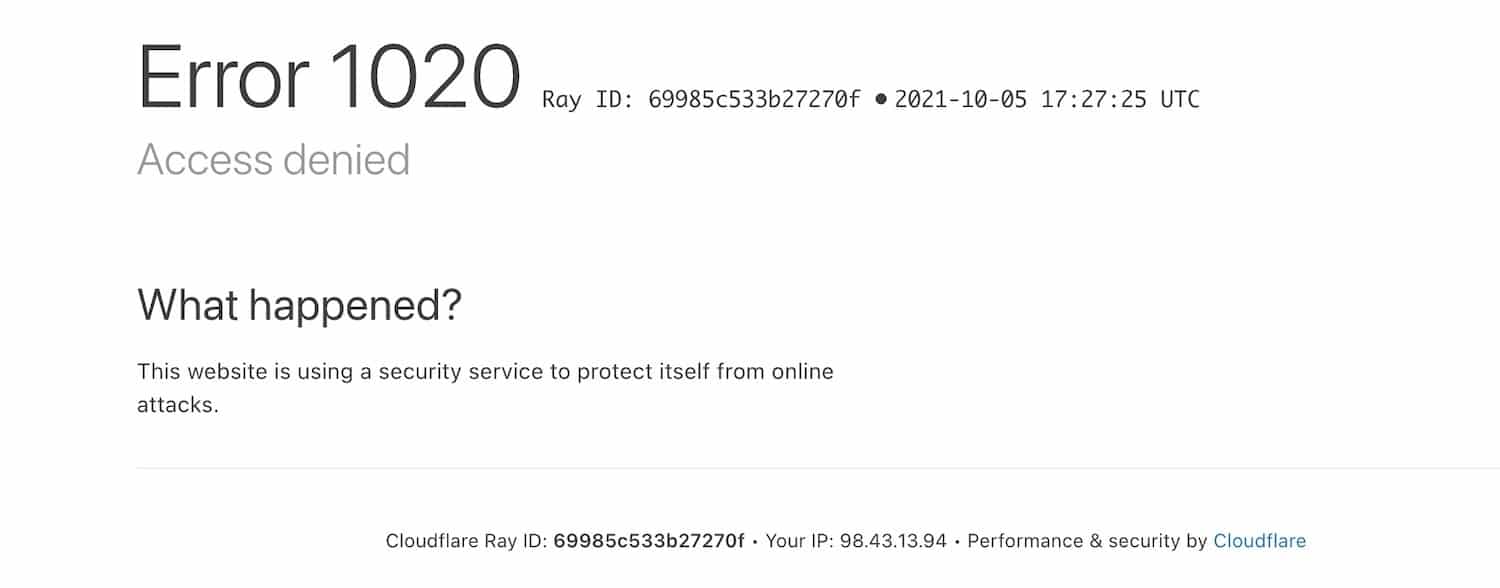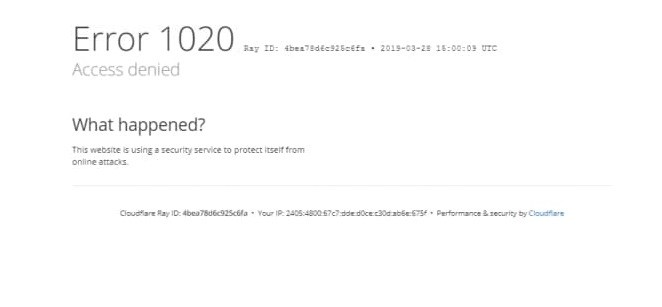Посещая сайты в интернете, мы часто натыкаемся на различные ошибки при загрузке. Часть из них вызвана проблемами на стороне сервера, многие связаны с настройками пользовательского устройства, некоторые возникают из-за сбоев в работе интернет-служб. Страница «Error 1020 Access Denied» обычно открывается на веб-сайтах, которые используют сервисы компании Cloudflare (сеть доставки контента (CDN), защиты от DDoS-атак, DNS-серверы), когда та блокирует IP-адрес пользователя. Но существуют и другие причины, по которым возникает ошибка 1020 на сайте. Мы разберем ситуации, когда проблема носит локальный характер, и подскажем, как устранить эту неисправность на стороне пользователя.
Что значит ошибка 1020 Доступ Запрещен
Ошибка 1020 Access Denied — это сообщение о том, что вам отказано в доступе к странице, которую вы пытаетесь посмотреть. Ее код имеет формат «1ххх», а это указывает на то, что сайт работает с прокси-сервером Cloudflare и использует предлагаемые им функции безопасности. Как правило, ошибка появляется, если его защитная система выявила нарушение правил брандмауэра: в том числе, что на веб-ресурс пробует зайти айпи-адрес из черного списка. В таком случае запрос просто блокируется, а посетитель видит уведомление Error 1020. Иногда в системе случаются ложные срабатывания, и доступ запрещают обычному интернет-пользователю.
Другой распространенной причиной появления кода 1020 является конфликт файлов cookie, которые сервис Cloudflare применяет для сохранения информации о взаимодействиях с сайтом и обеспечения большей безопасности. Если вы уверены, что ваш айпишник «чист», стоит попробовать исправить проблему самостоятельно.
Как исправить ошибку 1020 Access Denied
Все ваши действия по устранению ошибки 1020 будут так или иначе связаны с браузером, поскольку, как мы уже сказали, чаще всего дело заключается в куки-файлах, а настраивать их нужно именно там. Ниже мы расскажем об основных способах решения возникшей проблемы, которые помогают исправить ситуацию на стороне пользователя.
Убедитесь, что браузер разрешает использование файлов cookie
Первое, что нужно сделать, — проверить, включена ли функция использования куки в вашем веб-браузере. Cloudflare применяет этот инструмент на постоянной основе, и потому может запретить доступ к ресурсу, если браузер пользователя не разрешает оставлять cookies на его устройстве.
Мы объясним, как это сделать, на примере Google Chrome, но в других браузерах путь будет схожим. Итак, откройте окно Chrome и нажмите на кнопку с тремя точками в правом верхнем углу экрана. В выпавшем меню выберите пункт «Настройки».
Перейдите в раздел «Конфиденциальность и безопасность» в боковом меню. Далее откройте «Файлы cookie и другие данные сайтов». Убедитесь, что в списке выбран вариант «Разрешить все файлы cookie».
После этого закройте окно браузера и запустите его заново. Попробуйте снова загрузить сайт, на котором возникла ошибка. Если проблема не устранена, перейдите к следующему шагу.
Очистите кеш браузера
Работа веб-браузера предполагает, что он будет запоминать историю ваших посещений и хранить в памяти информацию о сайтах, которые вы загружали. Иногда это приводит к конфликту из-за несоответствия актуальной страницы и ее старой версии, сохраненной в кэше. Сообщение о 1020-й ошибке может появляться даже тогда, когда сервер уже не выдает ее, просто потому что в прошлый раз оно закэшировалось. Чтобы решить проблему, достаточно очистить кэш в браузере.
Для этого по изложенному выше пути зайдите в раздел «Конфиденциальность и безопасность». Выберите пункт «Очистить историю». Во вкладке «Дополнительные» проставьте галочки следующим образом (или везде, если хотите):
Нажмите «Удалить данные». Теперь информация должна обновиться. Посетите «проблемный» сайт еще раз и проверьте, не пропала ли ошибка.
Используйте другой браузер
Если предыдущие советы не помогли, попробуйте загрузить нужную веб-страницу через другой веб-браузер: Safari, Opera, Mozilla Firefox, Microsoft Edge и т. д. Для большей эффективности можете почистить cookie и кэш на нем тоже.
Отключите расширения, которые блокируют cookie
Еще одна причина возникновения отказа в доступе может заключаться в работе сторонних приложений, которые интегрированы в ваш браузер. Некоторые плагины, включая блокировщики рекламы, могут запрещать использование cookies, несмотря на то, что в самой программе оно разрешено. В таком случае достаточно отключить конфликтные расширения, чтобы ошибка исчезла.
В Google Chrome это делается по следующему пути: «троеточие» вверху правой стороны экрана — Дополнительные инструменты — Расширения. На открывшейся странице отключите с помощью бегунка плагины, которые, как вы думаете, могли вызвать проблему. Затем проверьте, не решена ли она.
Обратитесь в службу технической поддержки
Если ничего из перечисленного не избавило вас от ошибки 1020, последнее, что вы можете сделать, — обратиться в техподдержку сайта или Cloudflare. Возможно, никто, кроме вас, не знает о возникновении проблемы. Уточните у специалистов, в чем может быть причина. Вполне вероятно, что ваш IP-адрес был несправедливо заблокирован.
Заключение
Код 1020 при открытии сайта означает, что доступ к ресурсу по какой-то причине запрещен. Этот инструмент зачастую используется в веб-проектах, чтобы заблокировать нежелательных пользователей и защититься от хакерских атак. Иногда система безопасности срабатывает неправильно, но чаще всего проблему можно исправить собственными силами. Теперь вы знаете, как это сделать.
Похожие статьи
-
Пока вы ждете загрузки сайта в окне браузера, на его сервере происходит обработка запроса, в результате чего он выдает или не выдает вам нужную информацию. Часто в процессе выполнения пользовательского запроса возникают различные ошибки, и вместо страницы мы получаем сообщения вроде Error 401, 404, 504 и т. п. Это значит, что что-то пошло не так и сайт не смог выполнить запрашиваемое действие. Цифры в названии ошибки означают ее код. Он указывает на наличие определенного типа проблемы. Одной из самых распространенных является формулировка «403 Forbidden Error». В статье мы расскажем, что делать, когда появляется 403 ошибка на сайте, что это означает, почему возникает и как ее устранить.
-
Чтобы на веб-странице появился контент, браузер должен получить от сервера, на котором расположен сайт, необходимые данные. Когда на устройстве пользователя, на веб-сервере или на другом промежуточном узле (например, прокси) возникают неполадки, вместо содержимого сайта в браузере появляется страница с ошибкой. Для устранения сбоя, необходимо знать, на чьей стороне он произошел и по какой причине. Понять, что является источником проблемы, помогает цифровой код ошибки. Если он имеет формат 5xx, значит, сбой происходит на стороне сервера. Разбираем в статье ошибку 504 на сайте и способы ее устранения.
-
Когда сервер временно не может обработать запрос пользователя, он передает в браузер ответ об ошибке 503. Отсутствие доступа к сайту имеет негативные последствия как для посетителя, который не может просматривать нужный контент, так и для владельца веб-ресурса, рискующего потерять трафик и конверсию. Чаще всего причиной ошибки являются неправильные настройки сервера или движка, с помощью которого создан сайт (CMS). Их исправлением занимается администратор веб-ресурса. Однако иногда уведомление с кодом 503 возникает из-за сбоев на стороне пользователя. Такие неполадки легче и быстрее исправить, и сделать это может посетитель веб-ресурса самостоятельно. В данной статье мы разберем несколько способов устранения ошибки 503, которые могут предпринять администратор и пользователь сайта.
Позвольте мне нарисовать вам картину. Вы находитесь на своем компьютере, просматривая Интернет. Вы нажимаете на веб-сайт, который хотите посетить, и внезапно получаете сообщение об ошибке 1020: доступ запрещен. Для тех, кто не знает, это означает, что вы врезались в брандмауэр сервиса Cloudflare. Хотя вы можете подумать, что эта ошибка неразрешима, это не так. Есть несколько простых способов исправить эту ужасную ошибку, которая заблокировала вам доступ к веб-сайту. Так что продолжайте читать, пока мы покажем вам, как исправить ошибку Cloudflare 1020: доступ запрещен, и вернитесь к просмотру.
Исправить ошибку Cloudflare 1020: доступ запрещен (2023)
Есть много способов исправить ошибку Cloudflare 1020, однако они различаются по своей природе и требуют разных шагов. Мы разделили статью на две части. Сначала мы объясним, что такое ошибка 1020, а также возможные причины, а затем перейдем к возможным исправлениям. Используйте приведенную ниже таблицу, чтобы перейти непосредственно к 10 методам устранения этой ошибки.
Что такое Cloudflare Ошибка 1020 Доступ запрещен?
Прежде чем мы начнем, давайте разберемся, что такое ошибка 1020 на веб-сайте, использующем Cloudflare. Для тех, кто не знает, Cloudflare — это сервис, который обеспечивает функции безопасности и доставки контента для многочисленных веб-сайтов по всему миру. Таким образом, он действует как щит, защищающий веб-сайт от любого вторжения спама или вредоносных атак. Он делает это, сохраняя список IP-адресов, которые, по его мнению, являются подозрительными и могут нанести вред веб-сайту.
Теперь, когда вы посещаете веб-сайт и получаете сообщение об ошибке 1020 «Отказано в доступе», это означает, что вы (пользователь) нарушили правило брандмауэра, установленное администратором на этом веб-сайте, защищенном Cloudflare. Возможно, вы нарушили правило намеренно или нет, но Cloudflare CDN намеренно отказывает вам в доступе для защиты веб-сайта.
Возможные причины ошибки 1020 Отказано в доступе
Если вы видите ошибку 1020, доступ запрещен, это, скорее всего, означает, что Cloudflare пометила ваш запрос на доступ к веб-сайту, и вы не можете просмотреть содержимое этой веб-страницы. Это может произойти по разным причинам, и мы перечислили их прямо здесь:
- IP-адрес: трафик с вашего IP-адреса может быть ограничен из-за неправильного подключения или службы VPN, которая могла быть помечена брандмауэром Cloudflare.
- Регион: это стало важным фактором, поскольку в действие вступили правила ЕС GDPR. Некоторые веб-сайты, особенно новостные, блокируют трафик из европейских стран, чтобы избежать проблем с GDPR.
- Неправильные запросы к определенной веб-странице, возможно, вызванные проблемами с Интернетом или кэшем.
- Проблемы с реализацией правил брандмауэра Cloudflare CDN: еще одна популярная причина ошибки 1020 на некоторых веб-сайтах. Иногда администраторы случайно вводят правила, которые могут помешать определенным людям получить доступ к веб-сайту.
Однако бывают случаи, когда это просто путаница с вашим интернет-провайдером, браузером или другими настройками Интернета. Так что не бойтесь, так как есть несколько простых способов решить проблему. Тем не менее, вы должны помнить, что вы не можете обойти ошибку Cloudflare 1020 на любом веб-сайте, и вам придется исправить проблемы, чтобы получить доступ к веб-сайту.
10 способов исправить ошибку 1020 Access Denied
1. Перезагрузите маршрутизатор
Мы знаем, что это звучит как самое простое решение, но тем не менее его стоит попробовать. Маршрутизатор управляет вашим интернет-соединением и поэтому имеет собственный кеш. Это используется для обеспечения быстрой загрузки веб-сайтов. Однако по тем или иным причинам этот кеш иногда может быть поврежден. Если это не так, возможно, проблема с вашим маршрутизатором связана с интернет-провайдером.
Итак, сначала попробуем самый простой способ. Выключите маршрутизатор и подождите 30 секунд. Затем снова включите маршрутизатор и попробуйте посетить тот же веб-сайт или веб-страницу, на которой вы видели ошибку. Если вы больше не видите сообщение об ошибке 1020 «Отказано в доступе», поздравляем. В противном случае продолжайте читать.
2. Проверьте другие страницы на том же сайте
Говоря о веб-страницах, бывают случаи, когда конкретная веб-страница была заблокирована для общего доступа на веб-сайте. По сути, это означает, что на этой веб-странице может быть определенная ошибка на стороне сервера. Чтобы проверить это, перейдите на другую веб-страницу того же сайта. Вы можете сделать это на большинстве веб-сайтов в зависимости от их категории.
Например, если вы находитесь на Amazon, нажмите на другую категорию продуктов, чтобы увидеть, нормально ли она загружается. Если это так, все, что вам нужно сделать, это подождать, пока веб-мастер исправит ошибку Cloudflare, поскольку проблема не на вашей стороне. Однако, если другие веб-страницы или весь веб-сайт отказываются загружаться, то, к сожалению, это ваша проблема. И нам нужно попробовать другие исправления!
3. Очистите кеш браузера
Ранее мы упоминали, что роутер имеет собственный кеш. Отражая это, ваш браузер имеет кеш, который он хранит для всех веб-сайтов, которые вы посещаете. Как и ваш маршрутизатор, браузер может иметь поврежденный набор данных, который вызывает ошибку 1020 Access Denied на веб-сайте. Это, в свою очередь, сбивает с толку Cloudflare. Чтобы это исправить, вам нужно зайти в настройки конфиденциальности вашего браузера и очистить кеш.
Примечание. В зависимости от того, какой браузер вы используете, настройки могут немного отличаться. Мы показываем шаги для Chrome, но они, скорее всего, будут аналогичными для других браузеров:
1. Сначала щелкните значок с многоточием (три точки) в правом верхнем углу и нажмите «Настройки» в раскрывающемся меню.
2. Оказавшись там, нажмите «Конфиденциальность и безопасность» на левой боковой панели.
3. В меню «Конфиденциальность и безопасность» нажмите «Очистить данные браузера» и снимите все флажки, кроме кэшированных изображений и файлов. Выберите временной диапазон (желательно «Все время») и нажмите «Очистить данные».
Это сотрет все кешированные изображения и файлы, сохраненные вашим браузером. Если это было проблемой, ошибка 1020 на веб-сайте, который вы пытались открыть, должна быть устранена сейчас.
4. Проверьте расширения вашего браузера
У каждого есть своя доля расширений браузера для блокировки рекламы и всплывающих окон со спамом. Однако эти расширения также иногда мешают при доступе к некоторым веб-сайтам. Обычно это происходит потому, что веб-сайт, который вы пытаетесь посетить, посчитал некоторые из этих расширений браузера ненадежными. Это может быть случай с новым веб-сайтом или даже с существующим.
Чтобы устранить эту ошибку, вы можете либо отключить все расширения браузера, либо отключить их выборочно. Чтобы отключить расширения в Chrome, выполните следующие действия.
1. Щелкните значок с многоточием в правом верхнем углу, чтобы открыть раскрывающееся меню.
2. В раскрывающемся списке наведите курсор на «Дополнительные инструменты» и выберите «Расширения» в появившемся меню. Это приведет вас к меню настроек расширений.
3. Теперь отключите расширения, которые, по вашему мнению, могут вызывать проблемы.
Начните с отключения наиболее часто используемых, а затем продолжайте активно перезагружать веб-сайт, одновременно нажимая клавиши «Ctrl + Shift + R». Если вы обнаружите, что веб-сайт перестает показывать ошибку 1020 «Отказано в доступе», проблема связана с последним отключенным расширением. В этом случае пришло время отказаться от него и вместо этого проверить эти 50+ лучших расширений Google Chrome.
5. Установите правильное время и день на вашем ПК
Когда пользователь посещает веб-сайт, серверы сопоставляют правильную дату и дату с компьютером посетителя. Если вы случайно установили дату/время в прошлом или будущем, возникнет недопонимание с сервером. В таких случаях Cloudflare может сработать и показать экран «Ошибка 1020: доступ запрещен».
Помимо этой ошибки, неправильные настройки даты и времени могут привести к другим потенциальным ошибкам и вызвать проблемы в Интернете. К счастью, эту ошибку легко исправить. Перейдите к нашему руководству о том, как изменить дату и время в Windows. После этого просто вернитесь на веб-сайт и снова попытайте счастья, чтобы увидеть, устранена ли проблема.
6. Убедитесь, что ваши файлы cookie включены
Печенье — это больше, чем просто то, что вы едите. В веб-браузерах файлы cookie хранят фрагменты информации, относящейся к веб-сайтам, которые вы посещаете. Однако они также несут ответственность за то, чтобы Cloudflare работал правильно и случайно не блокировал вам доступ к веб-сайту. Если вы постоянно сталкиваетесь с ошибкой отказа в доступе 1020, возможно, в вашем браузере отключены файлы cookie.
Настройки Chrome -> Конфиденциальность и безопасность -> Файлы cookie и другие данные сайта.
Включить файлы cookie в вашем браузере очень просто. Вы можете воспользоваться нашим руководством по управлению файлами cookie в Google Chrome и следовать инструкциям по их включению. После этого вернитесь на сайт, на котором возникла ошибка, и перезагрузите его. Существует большая вероятность того, что ошибка 1020 «Отказано в доступе» исчезнет, и Cloudflare пропустит вас. Если нет, мы еще можем кое-что сделать.
7. Включите / выключите свой VPN-сервис
Виртуальные частные сети или сокращенно VPN — это услуги, которые люди используют для защиты себя в Интернете. Однако, в зависимости от вашего провайдера VPN, предлагаемая безопасность может быть не полностью анонимной. Это может привести к тому, что Cloudflare примет ваш IP-адрес за вторжение и заблокирует его.
Если вы заметили, что при включении VPN появляется экран ошибки Cloudflare 1020, отключите его и перезагрузите свой сайт. Однако, если вы не используете VPN и по-прежнему видите ошибку, ознакомьтесь с этими лучшими VPN для Windows, чтобы защитить свою онлайн-активность. Как только вы установите любой из них, включите его и снова посетите свой сайт. Если ваш IP-адрес действительно был проблемой, ее следует исправить с помощью службы VPN.
8. Попробуйте другой веб-браузер
Иногда проблема может заключаться не в конкретных настройках, а в веб-браузере. Это может быть связано с различными факторами, включая старое обновление браузера, неправильные настройки и многое другое. Если это так, то вы можете попробовать установить другой веб-браузер. Для этого просто проверьте эти лучшие браузеры для Windows 10 и установите любой из них, кроме того, который у вас есть. После того, как вы все настроите, зайдите на сайт и попытайте счастья. Высока вероятность того, что ваша проблема будет устранена, и сообщение об отказе в доступе с ошибкой 1020 исчезнет.
9. Сбросьте настройки Интернета
Это может быть немного экстремальным шагом для некоторых пользователей. Но если Cloudflare’a ошибка 1020 сообщение об отказе в доступе появляется на нескольких веб-страницах, и вы просто устали видеть одну и ту же ошибку, это путь.
Сброс настроек Интернета Windows 11 до заводских настроек приведет только к удалению неправильно настроенных параметров и возврату их к состоянию по умолчанию. Этот метод очистит и обновит все старые конфигурации, политики и кеш. Это простое решение, которое должен попробовать каждый, если не может пройти мимо ошибки 1020 на веб-сайте. Вам не нужно сбрасывать заводские настройки ПК с Windows 11 и стирать свои драгоценные данные, чтобы получить доступ к веб-сайту, не так ли? Вместо этого используйте службу VPN, чтобы изменить свой IP-адрес, как мы описали на шаге выше.
10. Свяжитесь с администратором сайта
Если вы выполнили все вышеперечисленные шаги, но по-прежнему сталкиваетесь с отказом в доступе с ошибкой 1020, то, к сожалению, вам больше нечего делать с вашей стороны. Как упоминалось в начале, существует высокая вероятность того, что ваш IP-адрес был помечен Cloudflare CDN, что заблокировало доступ к веб-странице. Если вы не хотите использовать VPN, но все же хотите получить доступ к странице, все, что вы можете сделать сейчас, это связаться с администратором веб-сайта.
Однако, прежде чем сделать это, обязательно сделайте снимок экрана с экраном «Ошибка 1020: доступ запрещен» и запишите все важные детали, чтобы поделиться с администратором веб-сайта. После этого соберите все детали и отправьте запрос в службу поддержки с просьбой о помощи. Они, скорее всего, прогонят ваш IP через базу данных и даже журналы Cloudflare и очистят ваш адрес, если это законная ошибка.
Мы надеемся, что комбинация вышеперечисленных исправлений успешно помогла вам устранить сообщение об ошибке 1020 об отказе в доступе на веб-сайте, который вы хотите посетить. Теперь, когда у вас есть полный доступ к веб-сайту, вы можете продолжить его изучение. Теперь, когда интернет-часть закончилась, обратите внимание на свой компьютер, изучив советы о том, как ускорить Windows 11. Итак, какой метод вы использовали для исправления ошибки Cloudflare 1020, доступ запрещен? Дайте нам знать в комментариях ниже! Кроме того, если есть метод, который мы могли пропустить, поделитесь им с нами и нашими читателями в разделе комментариев.
Last updated: September 20, 2022

Error 1020: Access Denied might not be a common issue you’ll see, but it could be the case you or your client’s site might experience it. In this article, we’ll dig deeper into what’s causing the error and what to do when you see it.
What’s Causing the ‘Error 1020: Access Denied’
Error 1020 Access Denied is caused when a firewall rule has been violated on a site protected by Cloudflare. It can be triggered if a site visitor tries to directly access an endpoint that is protected.
If you see this on a site hosted at Kinsta, check out the information below to see the next steps to resolve this issue.
Site Visitor
If you see the Error 1020 Access Denied while visiting a site, but you aren’t the site owner or administrator, we recommend contacting the site owner so they can resolve the issue.
Be sure to include a screenshot of the error or at least the Cloudflare Ray ID that is shown below the error.
Site Owner or Administrator Non-Cloudflare Domain
If you’re the site owner or administrator and do not have your own Cloudflare account with firewall rules implemented, contact our Support team and provide the following information so we can investigate and resolve this issue:
- The date and time the error occurred.
- The Cloudflare Ray ID shown under the error message.
- Any steps you or your visitor were taking when the error occurred (e.g. clicking on a link, updating content, adding something to a cart, submitting a form, or other action).
Site Owner or Administrator Cloudflare Domain
If you’re the site owner or administrator and have your own Cloudflare account with firewall rules implemented, you’ll need to check the Firewall Events Log (Firewall > Events) to see which rule is being violated and causing the request to be blocked.
If you don’t see any blocked events in your Firewall Events Log, contact our Support team with the information listed above (in the non-Cloudflare domain section).
Если при попытке посетить веб-сайт вы видите экран с сообщением об ошибке 1020, доступ запрещен, то вот несколько советов, которые помогут вам обойти этот экран.
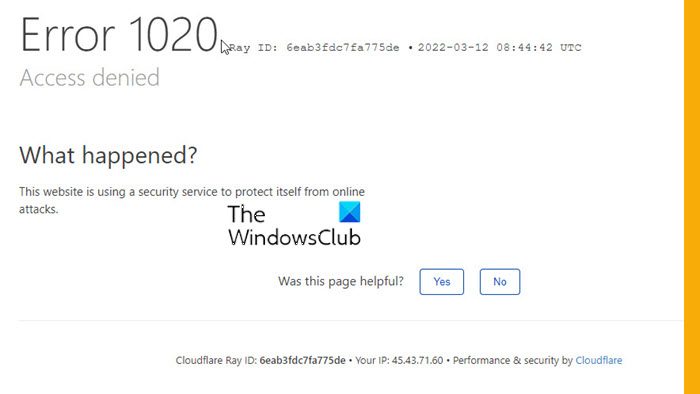
Как обойти 1020 Cloudflare?
Cloudflare — это веб-брандмауэр, который защищает веб-сайты от потенциальных угроз. Вы не можете обойти ошибку 1020, вы должны решить проблему, чтобы перейти на сайт. В этой статье мы упомянули несколько решений, которые должны решить проблему за вас. Вам лучше следовать решениям в указанном порядке, так как это займет у вас много времени.
Если вы хотите исправить ошибку Cloudflare 1020, доступ запрещен, ознакомьтесь со следующими решениями.
- Отключить или включить VPN
- Перезагрузите роутер и ПК
- Очистить кеш браузера
- Проверьте свои данные и время
- Включить файлы cookie
- Удалить расширения
- Устранение неполадок в чистой загрузке
- Выйдите с сайта и найдите другой сайт, предлагающий этот контент.
- Связаться с владельцем сайта
Поговорим о них подробно.
1]Отключить или включить VPN
Виртуальные частные сети или VPN могут повлиять на вашу сеть положительным или отрицательным образом. Итак, если вы подключены к сети, попробуйте отключить ее, а затем обновить свой сайт. Если вы не подключены к сети, скачайте бесплатный VPN и проверьте, работают ли они.
2]Перезагрузите маршрутизатор и компьютер.
Проблема может быть связана с ошибкой, которую можно устранить, перезапустив устройства. Сначала вы должны перезагрузить компьютер и проверить, работает ли это. Если проблема не устранена, перезагрузите маршрутизатор. Вы должны выполнить указанные шаги, чтобы сделать это правильно.
- Выключите маршрутизатор.
- Отключите сетевое устройство и подождите 30 секунд.
- Через 30 секунд снова подключите маршрутизатор.
- Включите роутер.
Надеюсь, это поможет вам.
3]Очистить кеш браузера
Поврежденный кеш и данные просмотра могут вызвать код ошибки 1020 в Cloudflare. Лучший способ решить проблему — очистить кеш. Это не удалит ни ваши личные файлы, ни сохраненные пароли, так что терять нечего. Вы можете без проблем удалить кеш и данные просмотра в Firefox, Chrome, Edge и Opera. Затем перезагрузите компьютер и проверьте, сохраняется ли проблема. Надеюсь, это сработает.
4]Проверьте дату и время
Вы должны убедиться, что ваша дата и время верны, иначе вашему компьютеру будет сложно связаться с сервером, что в результате вызовет код ошибки. Если ваши дата и время неверны, обязательно почините часы и посмотрите, работают ли они.
5]Включить файлы cookie
Когда вы заходите на веб-сайт, он просит вас включить файлы cookie. Если вы не включите файлы cookie, скорее всего, будет активирован рассматриваемый код ошибки. Итак, когда вы заходите на веб-сайт, и он просит вас включить файлы cookie, просто сделайте это. Также убедитесь, что ваш браузер не настроен на отключение файлов cookie. Выполните указанные шаги, чтобы сделать то же самое.
Хром
Перейдите в следующее место.
хром://настройки/куки
И убедитесь, что веб-сайт, который вы пытаетесь проверить, не находится под «Сайты, которые никогда не могут использовать файлы cookie».
Край
Перейдите в следующее место.
край://настройки/контент/куки
Удалить сайт из Блокировать список, если он есть.
Fire Fox
Перейдите в следующее место.
о: предпочтения # конфиденциальность
Нажмите на Управление исключениями от Файлы cookie и данные сайта и убедитесь, что сайт не заблокирован.
6]Отключить расширения
Существует множество расширений, которые могут мешать работе вашего браузера и запрещать в нем открытие сайта. Что вам нужно сделать, так это попробовать методом проб и ошибок, просто отключите одно расширение, а затем продолжайте отключать их, пока проблема не будет решена. Таким образом, вы сможете определить виновника и удалить его навсегда.
7]Устранение неполадок в чистой загрузке
Расширения — не единственное, что может мешать работе вашего браузера. Многие приложения могут делать то же самое и блокировать открытие некоторых сайтов на вашем компьютере. Чтобы выяснить причину проблемы, вам необходимо выполнить чистую загрузку.
8]Выйдите с сайта и найдите другой сайт, предлагающий этот контент.
Это не может быть решением, но это то, что вы можете сделать, если ничего не работает. Есть много веб-сайтов с похожим содержанием, просто попробуйте немного и перейдите на этот сайт.
9]Связаться с владельцем сайта
Если вы все сделали, но не можете решить проблему, скорее всего, вы нарушили правила брандмауэра. Вот почему вам следует связаться с владельцем сайта, если это возможно, и попросить его найти решение. Правила брандмауэра создаются администратором сайта, так что не о чем беспокоиться, просто зайдите на Связаться с нами или О страницу на этом сайте и связаться с администратором.
Вот и все!
Почему Cloudflare блокирует мой IP?
Обычно Cloudflare не блокирует ваш IP-адрес, но если он это делает, то, скорее всего, вы используете динамический IP-адрес. Большинство маршрутизаторов и модемов используют динамический IP. Однако вероятность того, что ваш IP-адрес будет заблокирован, очень мала, поэтому, если вы видите ошибку Cloudflare, используйте код ошибки для поиска решений.
Читайте также: Как настроить и использовать Cloudflare 1.1.1.1 для семей.
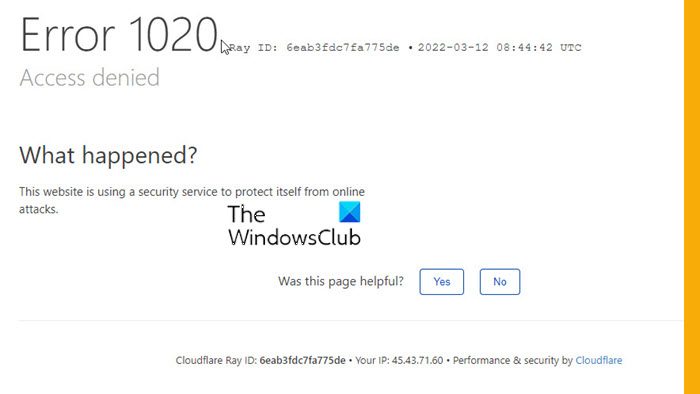
Узнайте, как решить ошибку 1020 Доступ запрещен, чтобы вернуть ваш сайт в онлайн.
Использование Cloudflare CDN на сайте WordPress — верный способ ускорить и повысить безопасность загрузки контента из разных мест по всему миру. Однако при его использовании могут возникнуть некоторые проблемы, например, ошибка 1020: доступ запрещен , из-за которой веб-сайт становится недоступным для пользователей, которые пытаются получить к нему доступ.
Этот тип проблем снижает производительность веб-сайта, потому что, когда один или несколько пользователей пытаются получить к нему доступ, его невозможно загрузить. Это заставляет Google понять, что в скорости загрузки страницы есть недостаток, который вредит ее ранжированию.
Но прежде чем заявить, что проблема действительно на сервере, необходимо оценить некоторые настройки на компьютере, так как существует вероятность, что проблема локальная.
Сообщения об ошибках, начинающиеся с 1xxx, относятся к проблемам с подключением на сайтах, использующих прокси Cloudflare. Одна из них — ошибка «1020 Доступ запрещен». Это означает, что вы нарушили правило брандмауэра и ваш запрос заблокирован.
Прежде чем вдаваться в подробности того, что означает ошибка 1020, давайте кратко поговорим об использовании CDN. Это ресурс, используемый для повышения производительности доступа к веб-сайту .
На практике копии файлов веб-сайта распространяются по различным серверам, входящим в сеть CDN. Таким образом, пользователь будет подключен к серверу, ближайшему к его местоположению.
Помимо повышения производительности, Cloudflare также предлагает некоторые функции безопасности, которые помогают защитить веб-сайт от кибератак. Среди них DDoS-атака, когда происходит несколько одновременных обращений к странице либо реальными пользователями, либо так называемыми компьютерами-зомби.
Почему возникает ошибка 1020?
Эта ошибка может возникнуть в некоторых ситуациях. Один из них — это когда CDN понимает, что IP-адрес, который пытается установить соединение с веб-сайтом , отмечен во внутренних настройках как блокируемый . Таким образом, CDN не разрешает подключение, так как выявляет риск для сайта.
Стоит отметить, что Cloudflare использует файлы cookie, которые хранятся на компьютере для хранения различной информации о взаимодействии со страницей и обеспечения большей безопасности сайта WordPress. Следовательно, могут возникать конфликты при использовании этих файлов, которые делают доступ недоступным.
Как устранить ошибку 1020: отказано в доступе?
Цель ошибки 1020 — защитить сайт от нежелательных пользователей. Однако можно заблокировать IP-адрес, который на самом деле не представляет опасности.
Поэтому, прежде чем связываться с провайдером, важно подумать, нет ли локального происшествия, которое мешает работе веб-сайта. Ниже проверьте, какие факторы могут вызвать эту ошибку.
Узнайте, разрешает ли браузер использование файлов cookie
Как уже упоминалось, Cloudflare использует файлы cookie для управления доступом пользователей к веб-сайту. Поэтому важно проверить в настройках браузера, есть ли разрешение на использование этой функции. Если использование не разрешено, доступ к сайту может быть запрещен.
В Chrome, например, этот параметр можно получить в разделе «Настройки» > «Конфиденциальность и безопасность» > «Настройки сайта»> «Файлы cookie и данные сайта». Обратите внимание, что опция, позволяющая хранить файлы cookie, должна быть включена.
Изучите любые расширения браузера, которые могут блокировать файлы cookie
В браузеры можно установить несколько расширений, чтобы заблокировать использование файлов cookie . Многие люди используют эту функцию для более конфиденциального просмотра.
Однако эти инструменты могут быть причиной проблемы при доступе к веб-сайту, который использует Cloudflare. Поэтому важно проверить, установлен ли он в вашем браузере, и временно отключить его, чтобы проверить, будет ли проблема решена .
Очистите кеш браузера
Каждый раз, когда веб-сайт загружается, на компьютере сохраняется несколько файлов. При повторном доступе к странице, возможно, не все обновляются автоматически . Это приведет к тому, что на вашем компьютере будут существовать устаревшие файлы, особенно те, которые не часто меняются, например файлы сценариев, файлы cookie и файлы таблиц стилей.
Этот сценарий идеально подходит для возникновения ошибки отказа в доступе, так как способствует существованию устаревших файлов cookie на локальном компьютере. Поэтому необходимо очистить кеш браузера и снова получить доступ к сайту.
Таким образом, все необходимые файлы будут полностью перезагружены, что приведет к их обновлению, что позволит веб-сайту функционировать.
Попробуйте использовать другой браузер
Еще одна допустимая попытка — получить доступ к веб-сайту из другого браузера или устройства . Идея состоит в том, чтобы перезагрузить все содержимое веб-сайта, а также очистить его кеш. Поэтому не забудьте сначала очистить свой браузер, чтобы этот тест с большей вероятностью заработал.
Измените настройки администратора сайта
Если ни одна из попыток настройки локального компьютера не принесла ожидаемого результата, проблема может быть в сервере. Поэтому вам нужно получить доступ к настройкам Cloudflare или попросить об этом администратора и проверить журналы активности.
Это позволяет вам проверить, есть ли заблокированные IP-адреса. Кроме того, вы можете определить необходимость изменения правил брандмауэра или добавления желаемого IP-адреса для предоставления доступа пользователю, который не может получить доступ к веб-сайту.
Обратитесь в службу технической поддержки
Если ни одно из этих действий не является достаточным для решения проблемы, вы все равно можете обратиться в службу технической поддержки Cloudflare, чтобы проверить, не является ли другой фактор причиной недоступности веб-сайта . Помните, что существуют разные типы планов, в том числе бесплатные, и обслуживание клиентов следует иерархии в зависимости от типа услуги, на которую заключен контракт.
Ошибка 1020: отказано в доступе — это способ заблокировать доступ к сайту нежелательным пользователям. Помимо использования CDN, следует применять другие меры безопасности для обеспечения защищенной среды. Сюда входит создание резервных копий, использование надежных паролей доступа, использование сертификатов SSL и аренда безопасного хостинга.
Пожертвуйте на развитие блога, пожалуйста.
(Visited 1 times, 3 visits today)
Ошибка 1020 Доступ запрещен (Access Denied в английском варианте) может возникнуть в любой момент при переходе на веб-сайт, защищенного сервисом Cloudflare. Учитывая популярность последнего, данная ошибка — частый гость на компьютерах многих пользователей. Ошибка 1020 появляется по следующим причинам:
- нарушение браузером правил фаервола Cloudflare;
- IP-адрес заблокирован (возможно, по ошибке);
- конфликт между различными cookie-файлами;
- поврежденные кэш-файлы;
- расширения, блокирующие куки-файлы сайта.
Содержание
- Что можно сделать с ошибкой 1020 Доступ запрещен?
- Выдача разрешения на все куки-файлы
- Удаление куки-файлов и кэша
- Деактивация установленных расширений
- Проверка наличия ошибки 1020 Доступ запрещен в других браузерах
Что можно сделать с ошибкой 1020 Доступ запрещен?
Нижеприведенные решения будут демонстрировать на браузере Google Chrome. Однако они применимы и к другим браузерам.
Выдача разрешения на все куки-файлы
Веб-сайты, которые пользуются услугами Cloudflare, не будут нормально работать, если в браузере пользователя запрещены куки-файлы. Принципиально запрещаете куки? Что же, пора менять свое отношение в этом отношении.
- откройте Google Chrome;
- кликните на значок ••• (правый верхний угол) и выберите Настройки;
- пройдите в Конфиденциальность и безопасность;
- раскройте меню Файлы cookie и другие данные сайтов;
- активируйте опцию Разрешить все файлы cookie;
- перезапустите Google Chrome.
Проверьте наличие ошибки 1020 Доступ запрещен.
Удаление куки-файлов и кэша
Конфликт между куки-файлами, поврежденные файлы кэша — все это потенциальные причины за появлением ошибки 1020. Избавляемся от проблемных элементом, и дело в шляпе!
- откройте Google Chrome;
- нажмите на значок ••• (правый верхний угол) и выберите Настройки;
- пройдите в Конфиденциальность и безопасность;
- выберите только опцию Файлы куки и другие данные сайтов;
- нажмите на кнопку Удалить данные;
- перезапустите браузер.
Деактивация установленных расширений
Некоторые расширения, несмотря на всю свою полезность, могут препятствовать нормально работе сайтов, защищенных Cloudflare. Как образом? Опять-таки, все дело в куки-файлах: расширения просто-напросто блокируют их. В первую очередь к таким расширениям относятся AdBlock’ы и так называемые «обходчики». Но достаточно деактивировать имеющиеся расширения, чтобы все прояснилось.
- нажмите на значок пазла (правый верхний угол) и выберите Управление расширениями;
- деактивируйте все расширения, которые вы видите в списке;
- перезагрузите Chrome.
Проверьте, была ли решена ошибка 1020 или нет.
Проверка наличия ошибки 1020 Доступ запрещен в других браузерах
Ничего из вышеуказанного вам не помогло? Тогда следует обратиться за помощью… к другому браузеру. Попробуйте перейти на нужный сайт через дополнительный браузер. Собственно, даже неважно какой. Главное – это проверить наличие ошибки 1020 Доступ запрещен. Если последней не наблюдается, то вина лежит всецело на вашем основном браузере. Полный сброс либо переустановка – других решений не осталось.

ChatGPT довольно нов для пользователей, но, как и любое программное обеспечение, он страдает от раздражающих ошибок и ошибок. Одной из таких ошибок является код ошибки 1020.
Если вы сейчас сталкиваетесь с этой ошибкой при попытке открыть ChatGPT, у нас есть подробное руководство, в котором приведены шаги, необходимые для исправления кода ошибки 1020.
Что такое код ошибки 1020 в ChatGPT?
Если вы столкнулись с кодом ошибки 1020 при использовании ChatGPT, это означает, что веб-сервер перегружен, и владелец сайта пытается высвободить ресурсы, ограничивая количество пользователей, заходящих на сайт.
В некоторых случаях код ошибки 1020 также может указывать на то, что вы исчерпали свой дневной лимит для службы, поэтому вы не можете получить доступ к сайту.
Как исправить код ошибки ChatGPT 1020: доступ запрещен?
Прежде чем мы попробуем расширенные методы устранения неполадок, вот несколько быстрых исправлений:
- Исправить перегрузку сети.
- Откройте ChatGPT в другом браузере.
- Перезагрузите компьютер.
Если описанные выше шаги не помогли устранить ошибку ChatGPT с кодом 1020, вот более сложные решения, которые вы можете попробовать.
1. Очистите файлы cookie браузера ChatGPT.
- Запустите браузер. Нажмите на три точки в правом верхнем углу окна и выберите «Настройки».
- В левой части окна нажмите Конфиденциальность и безопасность и щелкните Файлы cookie и другие данные сайта.
- Прокрутите вниз и нажмите Просмотреть все данные сайта и разрешения.
- затем введите OpenAI в строке поиска на правой панели, чтобы увидеть все сохраненные файлы cookie.
- Нажмите кнопку «Корзина» на каждом из отображаемых файлов cookie ChatGPT и нажмите «Очистить».
- Откройте ChatGPT, чтобы узнать, устранена ли ошибка.
Очистка данных браузера ChatGPT должна устранить ошибки и аномалии, с которыми вы сталкивались ранее на веб-сайте.
2. Используйте VPN
Служба VPN обеспечивает защиту вашей личности и скрывает ваш IP-адрес от всех типов возможных угроз и посторонних интернет-глаз, а также обеспечивает конфиденциальность ваших данных в любое время.
ExpressVPN — одно из лучших расширений VPN, которое вы можете попробовать для своего Chrome, потому что вы можете безопасно и надежно просматривать Интернет с его мощным шифрованием.
Вы можете легко управлять и включать приложение из окна браузера Chrome и защищать свою конфиденциальность, не позволяя веб-сайтам обнаруживать ваш реальный IP-адрес и местоположение.
3. Сбросьте свой IP-адрес и DNS-сервер.
- Щелкните левой кнопкой мыши кнопку «Пуск», введите cmd и выберите «Запуск от имени администратора».
- Введите следующие команды и нажмите Enter после каждой:
-
ipconfig /flushdns
netsh winsock reset
netsh int ip reset
-
- Введите панель управления в строке поиска Windows и нажмите Enter.
- Выберите Сеть и Интернет и выберите Центр управления сетями и общим доступом.
- Щелкните правой кнопкой мыши свое подключение к Интернету и выберите «Свойства».
- Затем щелкните Интернет-протокол версии 4 (TCP/IPv4) и выберите «Свойства».
- Установите флажок «Использовать следующий адрес DNS», чтобы изменить адрес DNS. Установите для предпочитаемого DNS-сервера значение 8888, а для альтернативного DNS-сервера — 8844.
- Нажмите OK и закройте панель управления.
Эти DNS-серверы принадлежат Google и полностью безопасны и заслуживают доверия. Если повезет, изменение ваших DNS-серверов на них должно исправить ошибку ChatGPT с кодом 1020.
Если вы испробовали все исправления и не смогли устранить ошибку, вы можете обратиться в службу поддержки Chat GPT. Войдите в ChatGPT, выполнив шаги, описанные выше. Нажмите кнопку «Справка», чтобы начать разговор и сообщить об ошибке.
ChatGPT — относительно новое программное обеспечение, в нем обязательно будут ошибки и баги. Однако для устранения таких ошибок, как код 1020, не требуется особых технических знаний.
С помощью шагов, описанных выше, вы сможете восстановить службу до ее рабочего состояния.